- Scoprire EaseUS
- Chi Siamo
- Recensioni & Premi
- Contatta EaseUS
- Rivenditore
- Affiliato
- Mio Conto
- Sconto Education
Argomenti Relativi
- 01 HDD vs SSD [Pro e contro]
- 02 Come installare un nuovo hard disk/SSD
- 03 Come inizializzare SSD/HDD
- 04 Come partizionare HDD in Windows
- 05 Come partizionare hard disk Windows 11/10
- 06 Come spostare sistema operativo su SSD
- 07 Come formattare HDD gratis
- 08 Clonare HDD su SSD più piccolo
- 09 Hard disk lento: Come velocizzare HDD
- 10 Controlla & correggi errori hard disk
- 11 Hard disk non gira
- 12 Hard disk esterno fa rumore
- 13 Alternativa a HDD Regenerator
Come riparare un disco rigido lento con 8 suggerimenti (navigazione rapida)
Si applica a: riparare un disco rigido lento su desktop o laptop Windows 10/8/7
Sei confuso da un disco rigido che rallenta nella velocità di trasferimento dei file, lettura/scrittura o risposta? Per riparare un disco rigido lento, devi sapere chiaramente che ci sono fondamentalmente due colpevoli: il software e la corruzione del disco rigido. Una volta che il disco rigido e il software non sono in buona salute, iniziano a sviluppare settori danneggiati, virus, frammentazione e molti problemi seri e alla fine porta a una velocità molto lenta che influisce sulla tua vita e sul tuo lavoro.
| Metodi Disponibili | Guida dettagliata |
|---|---|
| Metodo 1. Controllare e rimuovere il virus | Scarica ed esegui Norton Power Eraser. Nella finestra "Norton Power Eraser"...Guida completa |
| Metodo 2. Cambiare il cavo SATA | Scollega il cavo SATA dalla prima porta SATA. Collega il cavo SATA.....Guida completa |
| Metodo 3. Disabilitare i programmi di avvio | Apri Configurazione di sistema o Gestione Attività, vai alla scheda Avvio. Scorri verso il basso fino a...Guida completa |
| Metodo 4. Controllare l'utilizzo del disco | Digita Gestione Attività nella barra di ricerca di Windows e seleziona "Gestione Attività"...Guida completa |
| Altre soluzioni avanzate | Controlla gli errori del disco rigido > Pulisci i file del disco rigido > Esegui deframmentazione del disco > Estendi unità C...Guida completa |
Il disco rigido all'improvviso è estremamente lento, come risolvere il problema
"È normale vedere il mio disco rigido esterno LaCie diventare improvvisamente molto lento? Soprattutto questo pomeriggio, quando ho provato a copiare alcuni file di grandi dimensioni, ho notato che la velocità di trasferimento era quasi 0,5 MB/s ... Sono sicuro che non è la colpa di Internet. Forse è perché il disco rigido è troppo vecchio per funzionare bene. Devo sostituire il disco rigido? Sto ancora cercando qualche consiglio migliore per prolungare la durata di questo lento disco rigido esterno . "
Fattori di virus, settori danneggiati, traccia danneggiata e record di avvio danneggiato su un HDD o un disco rigido esterno USB comporteranno una riduzione delle prestazioni. Ci sono molti modi per determinare in che modo il disco rigido rallenta. In questa pagina, abbiamo fornito le soluzioni e riparazione del disco rigido più utili per te, suddivise in due parti: soluzioni rapide e soluzioni avanzate. Le soluzioni rapide che abbiamo inserito all'inizio non richiedono molto tempo e abilità, quindi ti suggeriamo di dare un'occhiata e provare se non hai ancora provato nessuno dei metodi.
Leggi anche: [RISOLTO] Windows 11/10 Improvvisamente Lento
Metodo 1. Controllare e rimuovere virus dal disco rigido lento
Puoi chiedere aiuto a Windows Defender integrato o ad alcuni affidabili software antivirus di terze parti (ad es. McAfee, Symantec, Kaspersky, Avast...) per scansionare i virus del disco rigido. Ecco i passaggi per rimuovere il virus utilizzando Norton:
Passaggio 1. Scarica ed esegui Norton Power Eraser.
Se è disponibile una nuova versione, Norton Power Eraser la controllerà e la scaricherà.
Passaggio 2. Nella finestra "Norton Power Eraser", fai clic sull'icona "Cerca rischi".
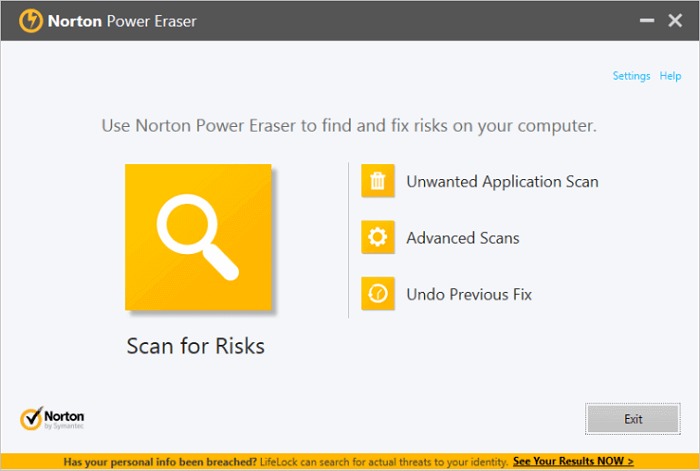
Passaggio 3. Attendi pazientemente durante il processo.
- Se vedi dei file elencati come "non validi", la casella di controllo "Rimuovi" sotto "Azione" verrà selezionata automaticamente.
- Se vedi dei file elencati come "Sconosciuti", fai clic sull'icona a forma di nuvola che appare accanto a questi file. Invierà il file a un server Symantec e lo scannerizzerà utilizzando un motore di rilevamento della firma tradizionale.
Passaggio 4. Dopo aver rimosso con successo il rischio, clicca su "Fine".
Puoi anche provare a rimuovere il virus senza utilizzare il software antivirus, utilizzando invece cmd.
Passaggio 1. Esegui il prompt dei comandi di Windows con il privilegio di amministratore.
Passaggio 2. Digita il comando:
- H:
- del *.lnk
- attrib -s - r -h *.* /s /d /l
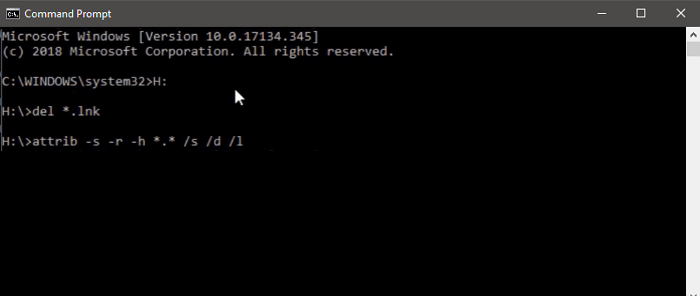
Metodo 2. Cambiare il cavo dati SATA per riparare l'HDD lento
L'altra soluzione rapida per riparare un disco rigido lento, in particolare per il disco rigido che non riesce a trasferire file ad alta velocità, è cambiare il cavo dati SATA dalla prima all'ultima porta SATA. A volte, è un problema di un cavo SATA impolverato o allentato che rallenta il tuo HDD.
Passaggio 1. Scollega il cavo SATA dalla prima porta SATA.
Passaggio 2. Collega il cavo SATA all'ultima porta SATA.

Metodo 3. Disabilitare i programmi di avvio per velocizzare il disco rigido
Maggiore è il numero di programmi installati sul computer, maggiore sarà il tempo necessario per l'avvio o l'avvio di Windows. Se il tuo disco rigido è estremamente lento come unità di sistema, puoi risolverlo disabilitando alcune applicazioni di avvio non necessarie.
Passaggi per disabilitare i programmi di avvio in Windows 10:
Passaggio 1. Apri Configurazione di sistema o Gestione attivatà, vai alla scheda Avvio.
Passaggio 2. Scorri verso il basso per selezionare tutti i programmi non necessari e fai clic su "Disabilita".
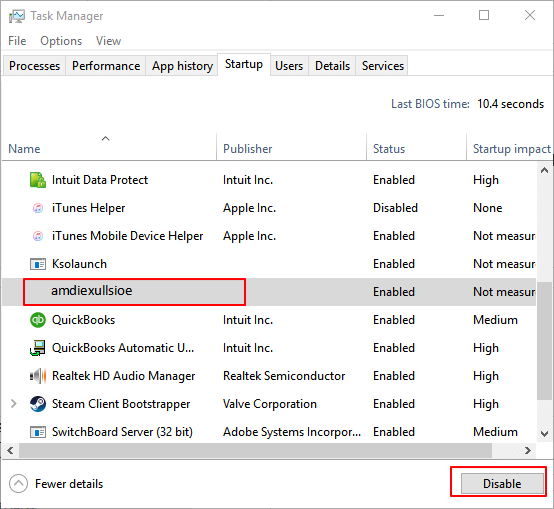
Metodo 4. Controllare l'utilizzo del disco e riavviare alcuni programmi
Alcune applicazioni come Photoshop possono richiedere un elevato utilizzo del disco con conseguente rallentamento del disco rigido. Pertanto, puoi controllare l'utilizzo del disco in Gestione attivatà e riavviare il programma di conseguenza.
Passaggio 1. Digita Gestione attivatà nella barra di ricerca di Windows e selezionare " Gestione attivatà".
Passaggio 2. Nella scheda Processi, guarda il processo "Disco" per vedere quale programma sta consumando l'utilizzo del tuo disco.
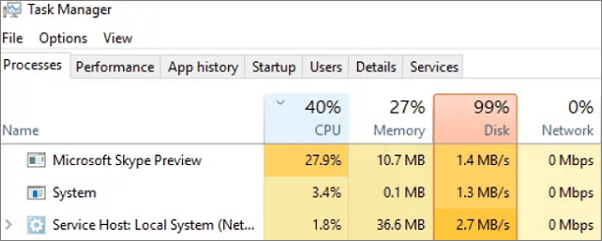
Quindi, riavvia il programma per vedere se il tuo disco rigido funziona ad alta velocità.
Metodo 5. Controllare gli errori del disco rigido per correggere l'errore dell'HDD lento
Per alcuni problemi seri del disco rigido che potrebbero causare un sovraccarico e un rallentamento del disco rigido, è necessario l'aiuto avanzato dei toolkit diagnostici del disco rigido professionale! Qui, è consigliato EaseUS Partition Master. Questo gestore di partizioni è dotato di una funzione utile che risolve correttamente il problema di un disco rigido lento, chiamata "Controlla file system". Scopri come usarlo in modo semplice.
Passaggio 1. Lancia EaseUS Partition Manager, clicca sul disco danneggiato e seleziona "Avanzato" > "Verifica del file system".
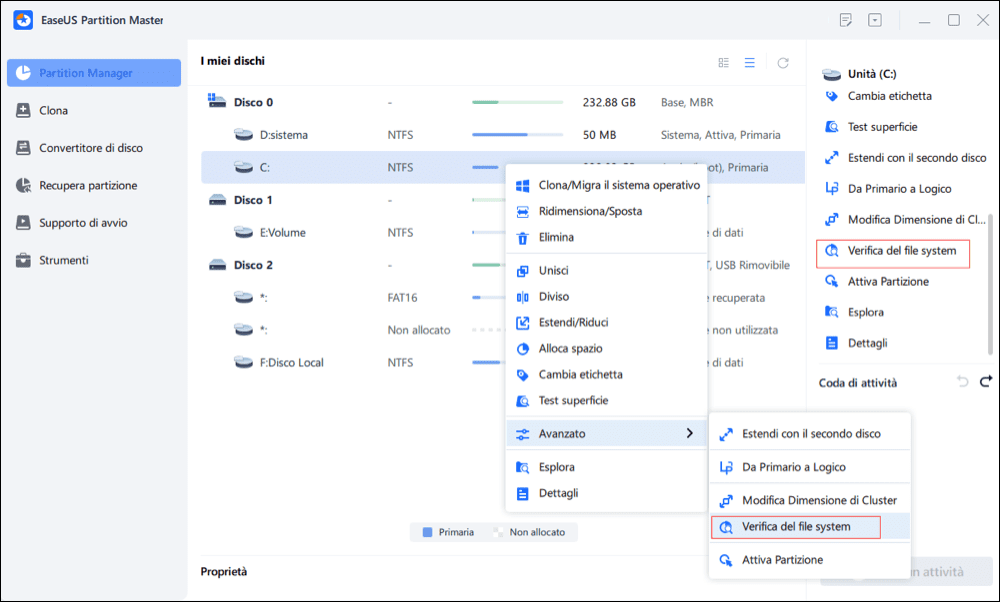
Passaggio 2. Nella finestra Verifica del file system, lascia selezionata l'opzione "Cerca di correggere gli errori trovati" e fai clic su "Inizia".
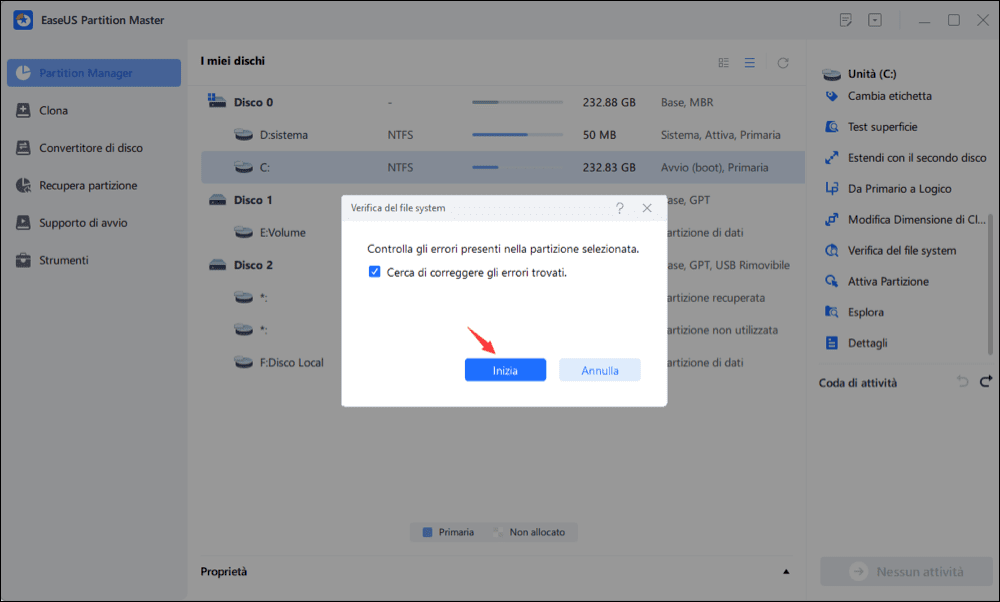
Passaggio 3. Il software inizierà a controllare il file system della partizione sul disco. Al termine, fai clic su "OK".
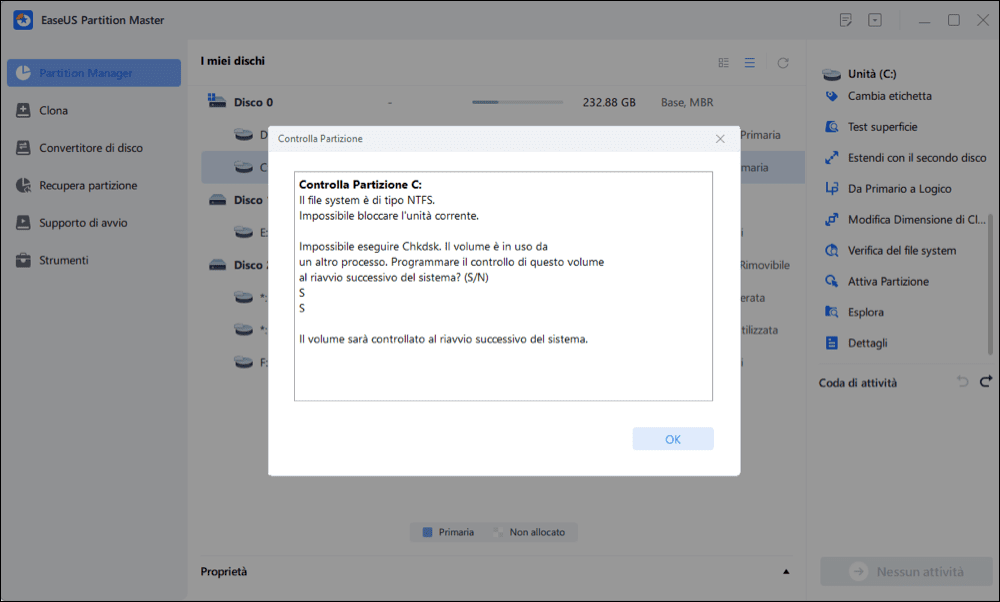
Metodo 6. Pulire e ottimizzare il disco rigido gratuitamente
Il tuo disco rigido può funzionare come una lumaca se è pieno di file spazzatura come file spazzatura di sistema o cache dell'applicazione. Puoi sbarazzarti di questi file inutili con uno strumento gratuito. Questo strumento aiuta a ripulire facilmente i file spazzatura di sistema e i file di grandi dimensioni. Ecco i passaggi per eseguire la pulizia del sistema.
Passaggio 1. Scarica e installa EaseUS Partition Master.
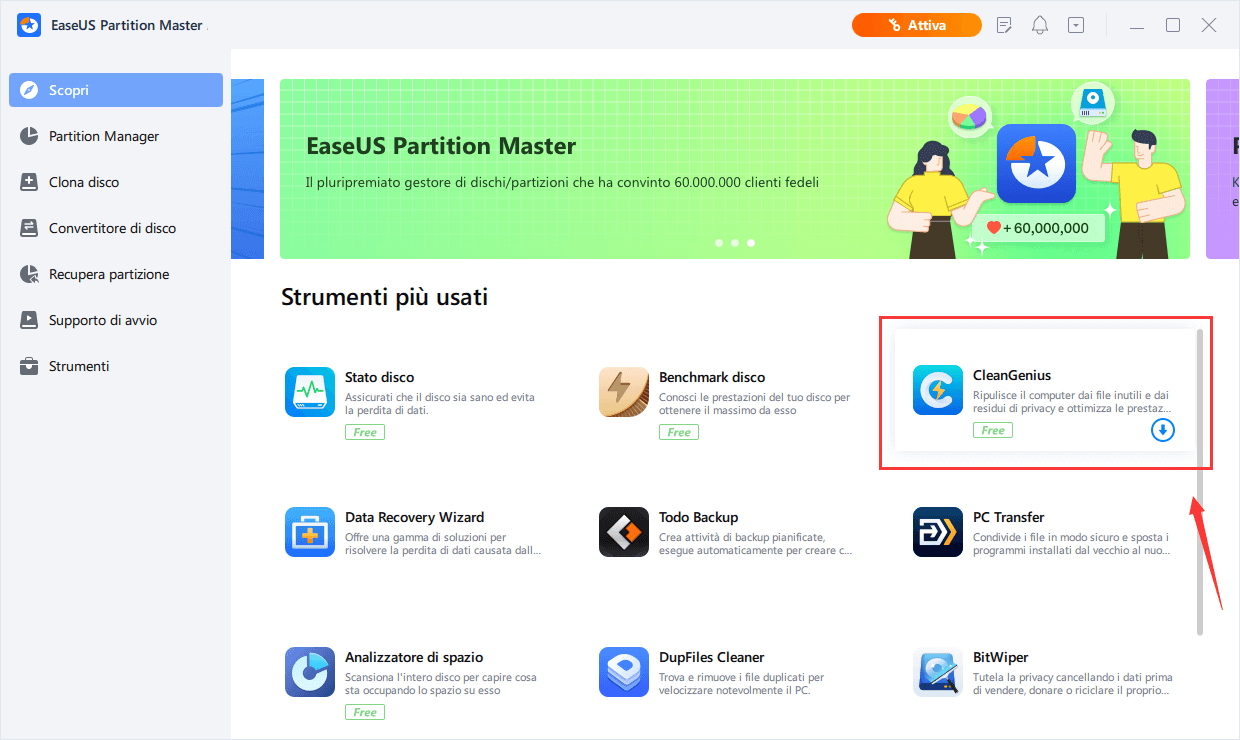
Passaggio 2. Clicca su Scopri e seleziona EaseUS CleanGinus per il download. Non appena installato, clicca su " Pulizia" e su "Scansione" per avviare la pulizia del sistema e riportare il tuo PC come nuovo.
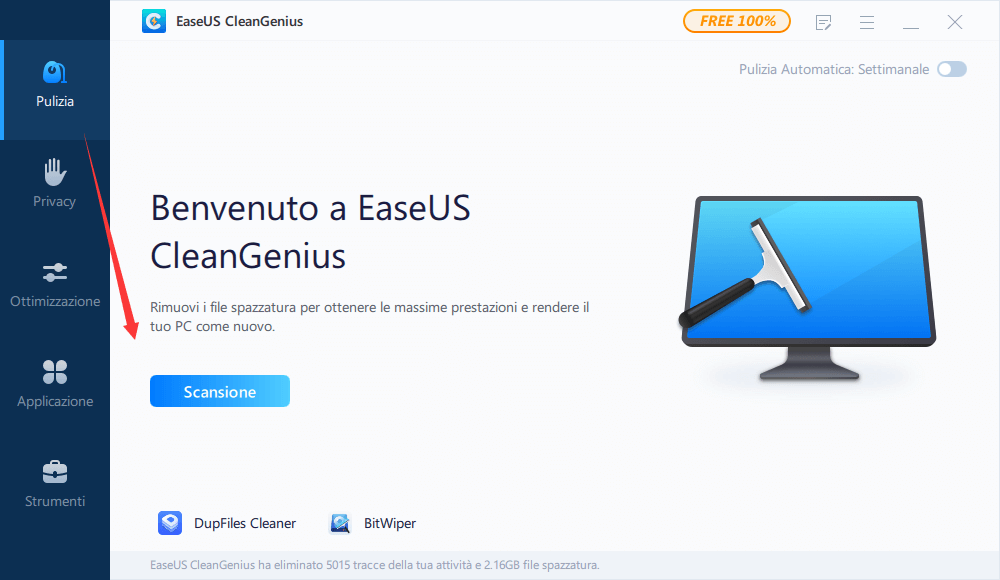
Passaggio 3. Il software eseguirà una scansione di tutto il computer per trovare i file inutili che occupano un'enorme quantità di spazio su disco; potresti selezionare i file inutili di grandi dimensioni, i file spazzatura del sistema e le voci non valide di Windows e clicca su "Pulisci" per avviare la pulizia del sistema.
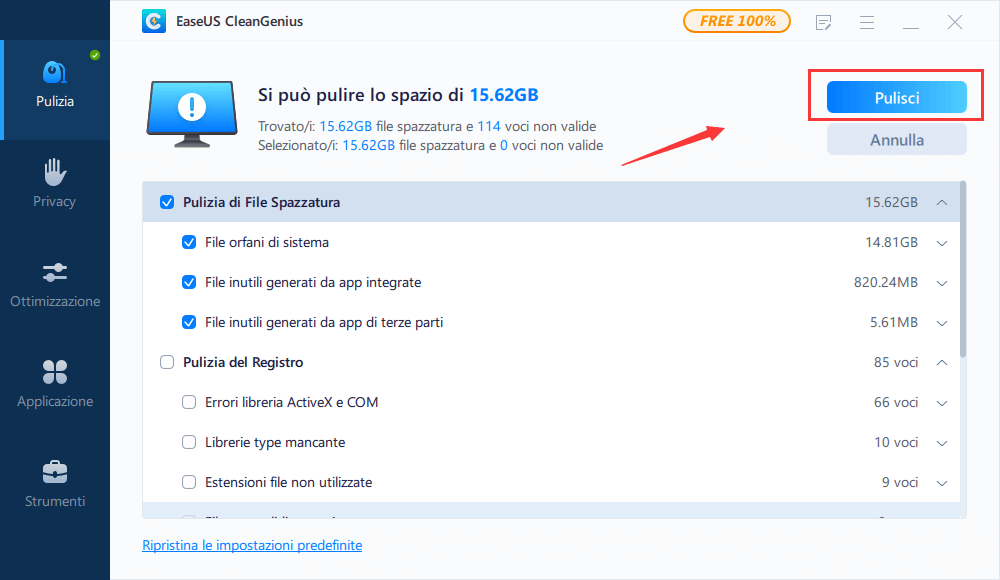
Passaggio 4. Al termine della scansione, clicca su "Fine" per terminare la pulizia dei file spazzatura del sistema.
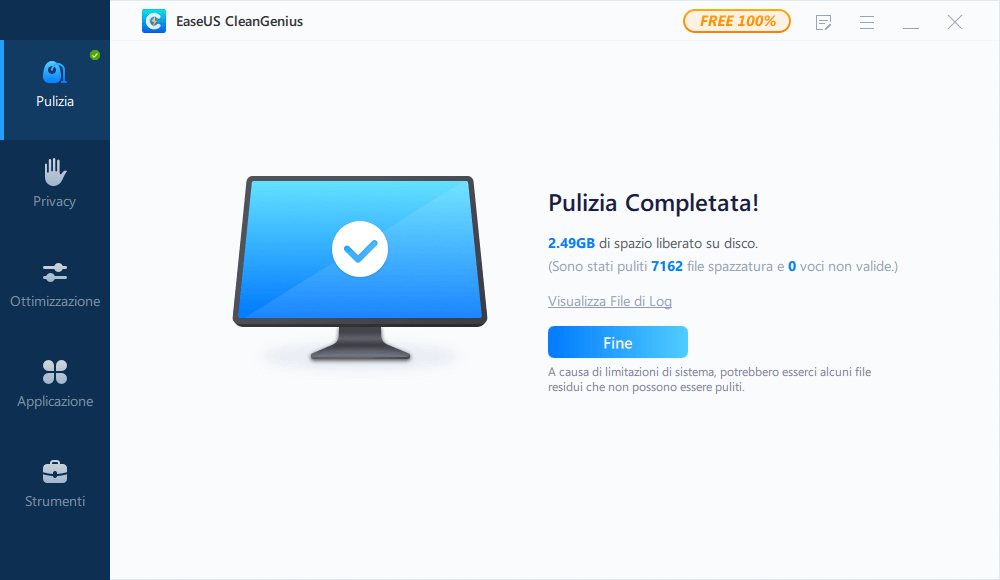
Metodo 7. Deframmentazione del disco rigido del computer
Per mantenere il tuo disco rigido al meglio, dovresti deframmentare o consolidare i file sul tuo disco rigido. La deframmentazione migliora le prestazioni del computer. Ecco i passaggi:
Passaggio 1. Apri "Questo PC", clicca destro sul disco rigido e seleziona "Proprietà".
Passaggio 2. Seleziona "Strumenti > Ottimizza". Quindi, seleziona nuovamente l'unità e l'unità verrà ottimizzata automaticamente.
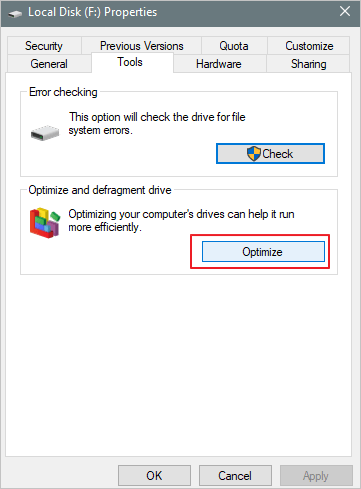
Metodo 8. Estendere l'unità C per velocizzare il disco rigido
Se il tuo disco rigido è l'unità di sistema - unità C, puoi estendere l'unità C per risolvere il problema del disco rigido lento. Puoi rivolgerti nuovamente a EaseUS Partition Master per ricevere assistenza. Scarica questo software ed estendi facilmente l'unità C.
Passaggio 1. Fare clic su "Adatta one-click" per estendere l'unità C.
Quando lo spazio dell'unità C è esaurito, verrà visualizzato l'avviso Spazio su disco insufficiente su EaseUS Partition Master. Fai clic sul pulsante "Adatta one-click" per estenderlo.
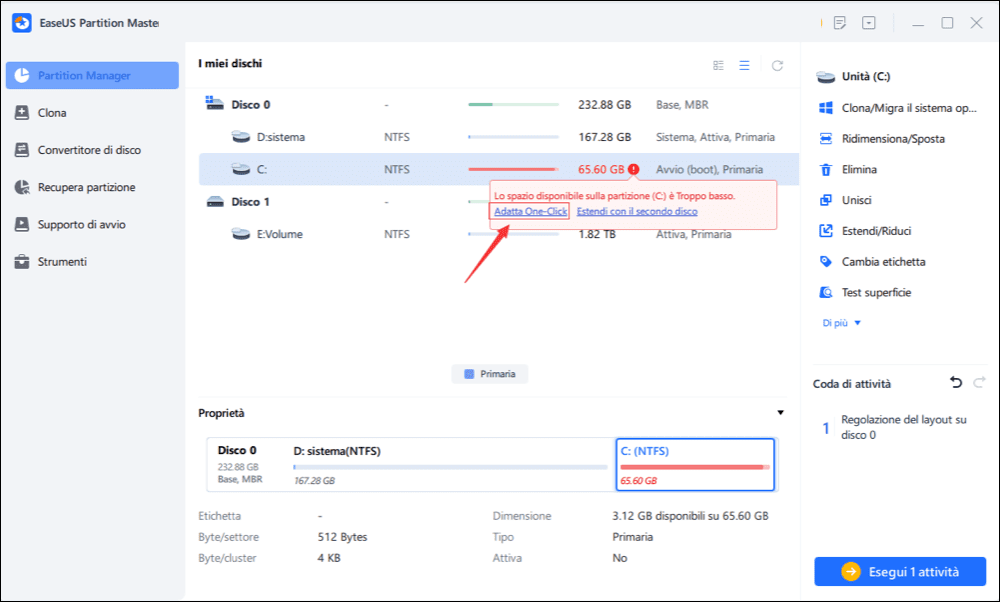
Passaggio 2. Fai clic su "OK" per estendere automaticamente l'unità C.
Facendo clic su "OK", EaseUS Partition Master allocherà automaticamente lo spazio sull'unità C per risolvere il problema dello spazio insufficiente.
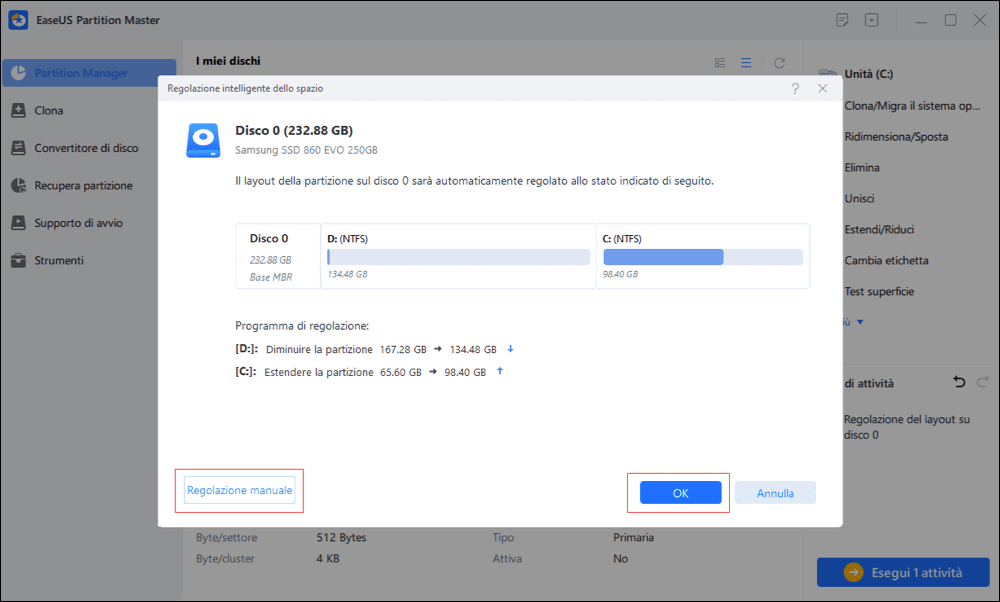
Opzione extra: puoi anche fare clic su "Regolazione manuale" per estendere manualmente l'unità C. Quando si passa a Regolazione manuale, selezionare l'unità C e trascinare i punti verso destra per aggiungere più spazio all'unità C. Fai clic su "OK" per confermare.
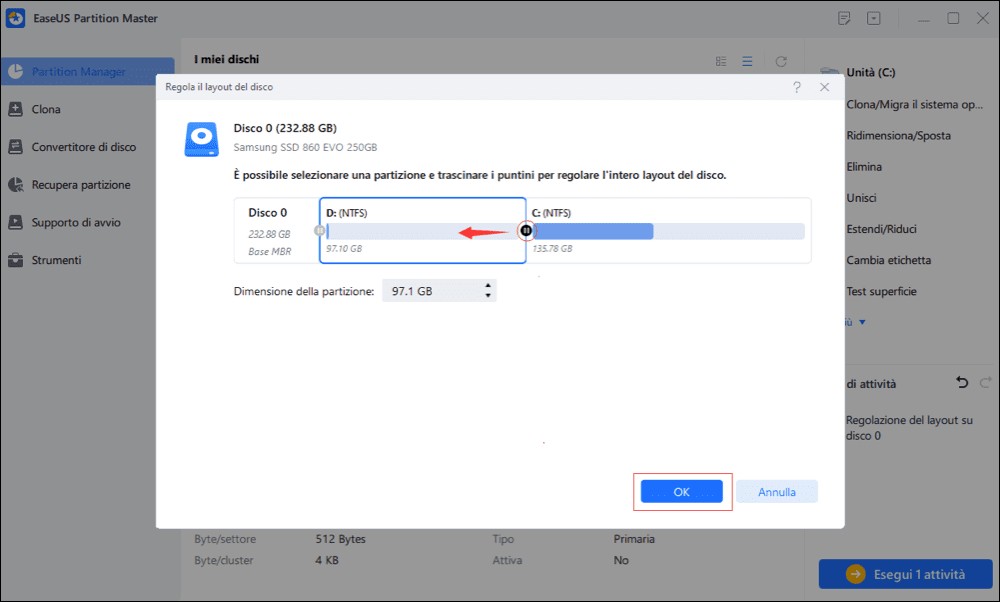
Passaggio 3. Eseguire l'operazione per risolvere lo spazio su disco insufficiente nell'unità C
Fai clic sul pulsante "Esegui attività" nell'angolo in alto e avviare tutte le operazioni in sospeso facendo clic su "Applica".
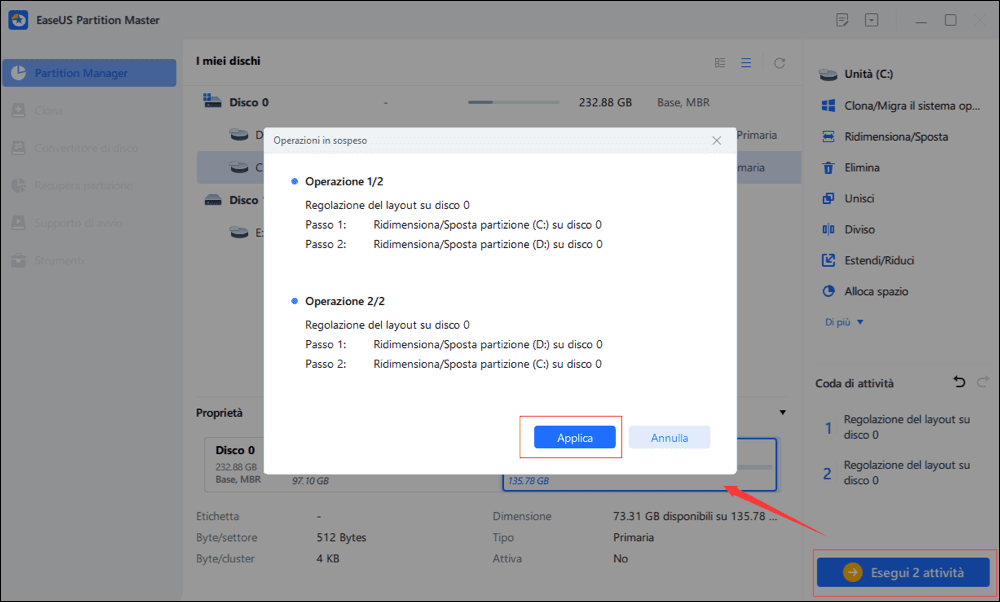
Conclusione
Questi 8 suggerimenti possono farti un grande favore quando stai cercando di risolvere il problema della lentezza del disco rigido. Tra questi, il software di partizione EaseUS ha svolto un ruolo importante nel controllo degli errori del disco e nell'aumento dello spazio sull'unità C. Se hai ancora problemi, puoi leggere le FAQ per ottenere ulteriore aiuto.
Domande frequenti - Come riparare il disco rigido diventa lento all'improvviso
Fondamentalmente, rimuovere i settori danneggiati del disco rigido e ottimizzare il disco rigido si dovrebbe far rivivere il disco rigido guasto che diventa incredibilmente lento. Altrimenti, devi applicare una formattazione rapida o anche una formattazione di basso livello. Hai notato un certo miglioramento della velocità nel disco rigido del tuo computer? Ci sono molte altre domande e soluzioni che potrebbero darti un indizio sull'aumento della velocità del disco rigido.
1. Disco rigido molto lento da leggere
Verifica la presenza di programmi che effettuano frequenti richieste di lettura/scrittura sul disco rigido in Gestione attività. Assicurati che nessun programma indesiderato stia bloccando il tuo disco in background. Soluzioni complete su come riparare il disco rigido lento da leggere.
2. Disco rigido esterno lento e non risponde
Collega il tuo disco rigido esterno a una nuova porta USB a un nuovo computer per verificare se non risponde davvero. A volte una porta USB danneggiata impedisce all'unità di essere visualizzata e di rispondere correttamente sul PC. Soluzioni complete su come riparare il disco rigido esterno non risponde.
3. Correggere il disco rigido esterno lento su Mac
Molti fattori potrebbero influenzare le prestazioni di un disco rigido esterno su macOS/Mac OS X e ridurre la sua velocità nel trasferimento di file o nel caricamento del disco rigido. Ecco alcuni suggerimenti per l'accelerazione del disco rigido esterno Mac per te, tra cui la ricerca del monitor dell'attività, la corretta gestione degli elementi di avvio, la disattivazione degli effetti visivi, ecc.
4. Il disco rigido esterno impiega un'eternità a caricarsi
Il disco rigido che non viene visualizzato o riconosciuto è considerato una delle conseguenze dirette del caricamento infinito. Per superare l'infinito problema di caricamento e prolungare la durata di un vecchio disco rigido che presenta il problema di caricamento, è possibile aggiornare i driver del disco obsoleti, formattare il disco, ecc.
Articoli Relativi
-
Ottieni la chiave master di partizione EaseUS (v16.0) nel 2025 | Nessuna rottura
![author icon]() Aria/11/11/2025
Aria/11/11/2025 -
Come unire partizioni su unità USB in Windows 10/11 [Nuove soluzioni 2025] - EaseUS
![author icon]() Aria/11/11/2025
Aria/11/11/2025 -
![author icon]() Aria/11/11/2025
Aria/11/11/2025 -
3 modi affidabili per cancellare SSD su Windows 11
![author icon]() Aria/11/11/2025
Aria/11/11/2025